आज की इस पोस्ट मे आप जानेंगे की MS Word मे Watermark option का क्या Use है, तो इसे जानने के लिए पूरी पोस्ट को ध्यान
से पढे तथा पोस्ट पसंद आने पर Share और Subscribe जरूर करे ताकि मेरी
आने वाली सभी Post की Notification आप को मिलती रहे।
What is Watermark
आपने अक्सर Notes, Certificates तथा Letter Pad के Background मे एक Transparent Logo अथवा Company Name देखा होगा इसी को हम Watermark कहते है।
अब जानते है की Ms Word मे हम Letter के Background मे इसे कैसे apply करे।
1. Watermark Option Ms Word मे Page Layout Tab के अंतर्गत होता है। Letter type करने के पश्चात हम Watermark option पर क्लिक करते है। जैसा की नीचे चित्र मे दिखाया गया है।
How to Remove Watermark
लगे हुए Watermark को हटाने के लिए Watermark Box मे नीचे की ओर दिये Remove Watermark option पर click करने से Watermark हट जाता है।
How to Protect Excel File with Password in 2007
How to Set Page Setup in Ms Word - New!
अंत मे
आशा है की पूरी पोस्ट पढ़ने के बाद आपको Ms Word मे Watermark option का पूरा Use समझ मे आ गया होगा। अगर इस पोस्ट से संबन्धित कोई प्रशन हो तो Comments कर पूछ सकते है। आपके सवालो का जवाब हमारी टीम जल्द ही देगी।
यह भी पढे
Find, Replace and Go To option use in Ms Word - New!


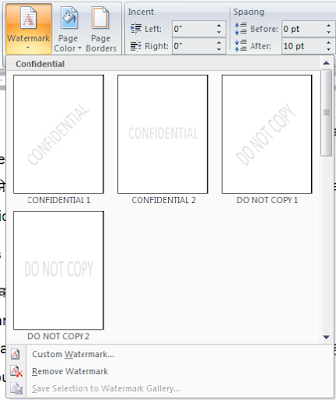







0 टिप्पणियाँ
Please Submit Own Valuable Comments For This Post